ABBYY FineReader16 最新版 PDF 编辑器功能介绍
转载于:https://www.sohu.com/a/607075365_121618313
近年来,随着盲人数字阅读的普及推广,PDF 格式的电子书越来越受到大家的关注和喜爱,但受读屏软件功能的限制,扫描版的 PDF 电子书是无法直接阅读的,这就需要将其转换为可阅读的文档格式,可对于大多数视障读者来说,这似乎有点专业,今天我就为大家推荐一款非常好用的 PDF 转换利器——ABBYY FineReaderPDF(以下简称 ABBYY),有了它的支持,我们就可以尽情阅读海量 PDF 电子书了。
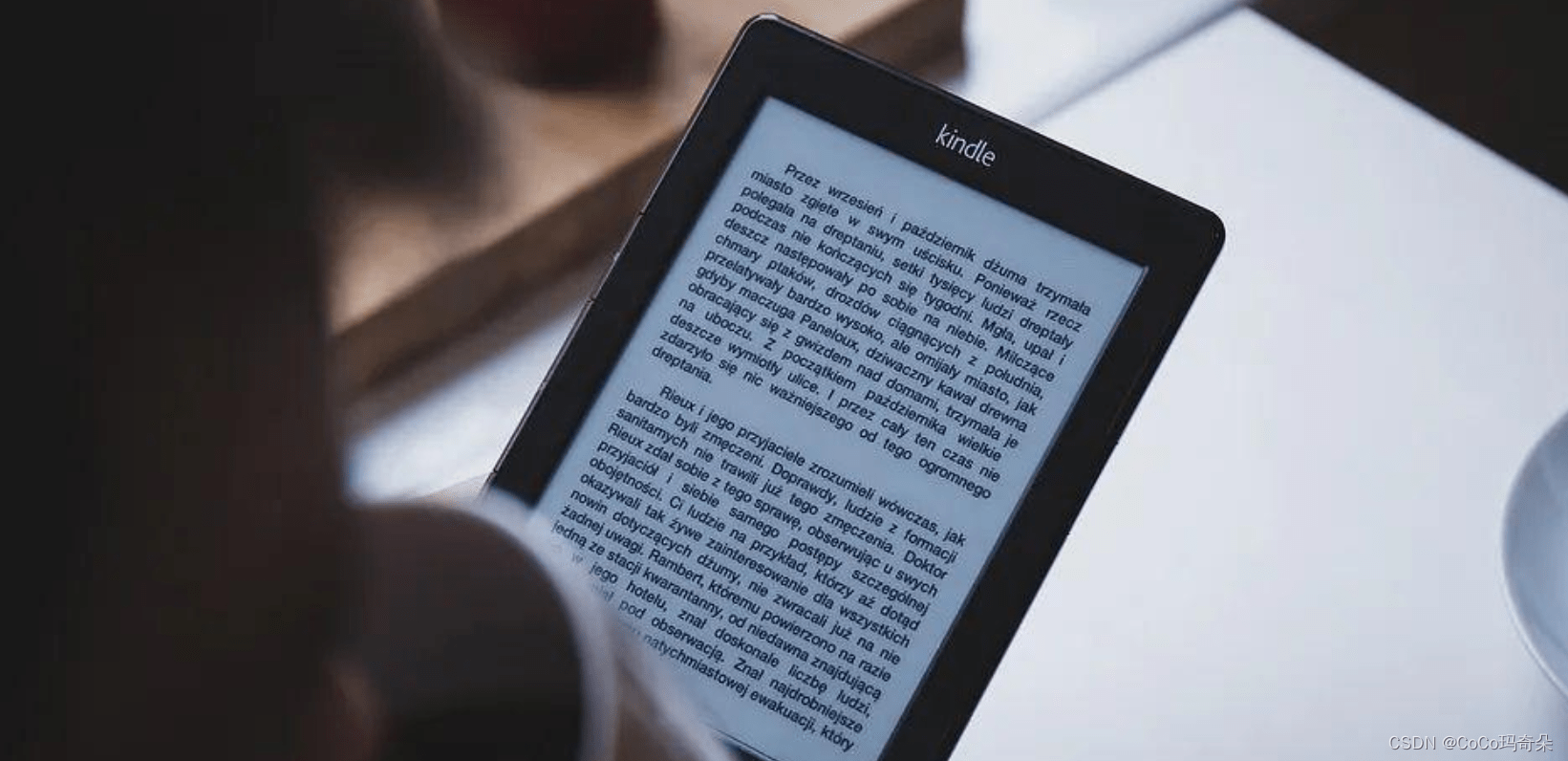
说到 PDF 转换,估计不少人曾经进行过研究,但事实是很不容易。网上虽然可以搜索到大量 PDF 转换程序和工具,但经笔者对十几款工具程序测试,能做到既专业又支持读屏无障碍操作得很少,而 ABBYY 的功能及操作便利性足以令人心动。
ABBYY 是来自俄罗斯软件公司的产品,它是一款专业 OCR 文字识别软件,它不仅支持多国文字,还支持彩色文件识别、自动保留原稿插图和排版格式以及后台批处理识别功能,处理文件会变得像打开已经存档的文件一般便捷。我们从下载、安装、使用等环节一步步认识这个出色的程序吧。
ABBYY 是一家俄罗斯软件公司,在文档识别,数据捕获和语言技术的开发中居世界领先地位。
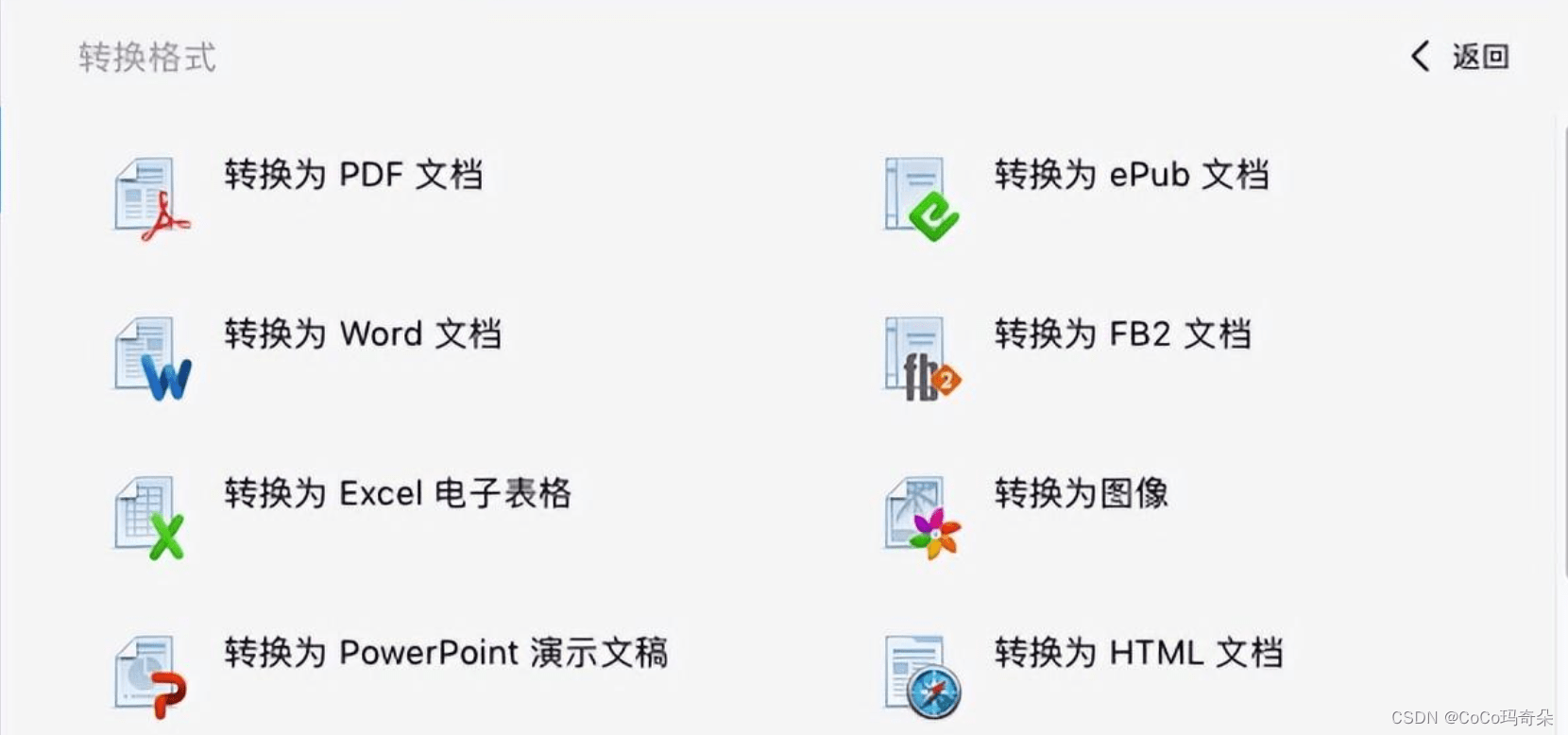
ABBYY FineReader 是一款专业 OCR,它不仅支持多国文字,还支持彩色文件识别、自动保留原稿插图和排版格式以及后台批处理识别功能,使用者再也不用在扫描软件、OCR、WORD、EXCEL 之间换来换去了,处理文件会变的就像打开已经存档的文件一般便捷。
ABBYY 采用的是离线识别技术,所有的识别代码,都存放在本地,不仅导致安装包体积巨大,超过 500M,安装完占的硬盘空间更是接近 2GB。而且,正是由于它采用的是离线识别技术,所以文字识别的精准度非常够高。
ABBYY FineReader 中文正式版是一款超强大的 OCR 识别软件,ABBYY 轻松将任意文档转换成您需要的可编辑、引用、归档、搜索或分享的信息!ABBYY FineReader Pro 通过将纸质文档、PDF 文件和数码照片中的文字转换成可编辑、可搜索的文件,让您的电脑处理更具效率,摆脱从前的烦恼。告别耗时费力的手动输入和文件编辑:ABBYY FineReader 提供无与伦比的文字识别精度、多语言识别和转换功能,同时完美保留原始文本的布局和格式。这就是最简单的 OCR 的方式,且本应如此!
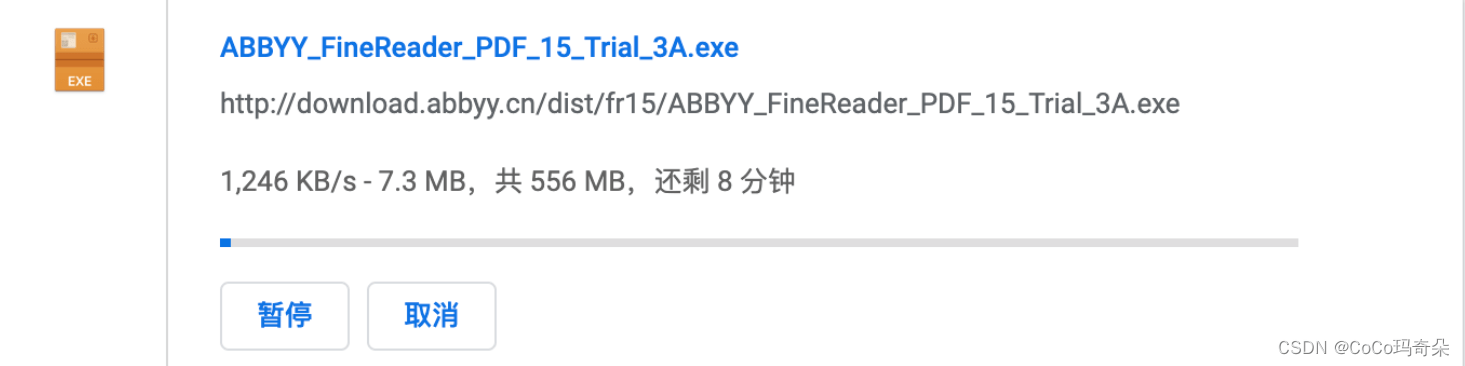
只需点击几下,您可以
更新文件:编辑文本、改变日期、修改条件、添加链接到其他文档等
即时提取引用文本并捕捉数据
创建可搜索的(双层)PDF 文件供归档和共享
为文本-语音转换处理做好准备等
主要特点
第一步下载:abbyy
ABBYY Finereader 15 安装包下载如下:
https://wm.makeding.com/iclk/?zoneid=33930
第二步切换显示语言:网站首次登陆可能显示英文,用户可以找到页面顶端 English 按钮,点空格键,在随后出现的子菜单中下光标键找到 Chinese 回车,这样网页信息就会以简体中文显示了。
第三步下载操作该软件最新版本。
PDF 转换操作
ABBYY 为标准 Windows 界面,工具栏、菜单栏均可用读屏软件操作,其功能很强大,但我们只作最基本的 PDF 转换介绍。这个操作只需要三步:
第一步打开 PDF 文件。找到“打开 PDF”按钮,点击它,在随后出现的“文件打开”向导中找到准备转换的 PDF 电子书回车,程序开始加载并进行预分析进程,完成后程序标题会显示 PDF 书名。
第二步选择另存格式。在文件菜单中找到“转换为命令项”,用右键光标展开子菜单,下光标键找到 Microsoft Word 文档格式回车(也可选择其他格式文档),随后出现的转换设置界面要注意有两个选项,建议选择组合框为所有页面创建一个文件,文件在转换完成后就会保存成一个完整的 Word 文档,打开文档(E)复选框,是问你在转换完成后是否直接打开文档,可根据需要选择。点击“确定”后程序就开始 OCR 识别,这个过程需要一些时间,请耐心等待几分钟。识别完成后会跳出保存对话框,由于是试用版本,所以最多只能保存 100 页,我们直接在保存 100 页按钮上点击确定,程序开始保存,仍然需要些许时间。
第三步打开转换文档。若在转换时选择了自动打开文档,保存完成后程序会自动帮你打开,否则就到保存目录找到该转换文档手动打开。结果表明,ABBYY 识别准确率可达 96%以上,非扫描版 PDF 转换准确率可达 100%。
ABBYY 对于专业办公和阅读发烧友来说是不可多得的便利工具。










评论